「ひな型」ページを利用することで簡単に定型的なページを作成することができます。
CSVファイルを利用して、「ひな型」ページから複数のページを一括作成する機能「CSVから作成する」は
「オプション」機能となります。
「編集」メニュー>「編集」メニュー>「ひな型からページを作成」をクリックします
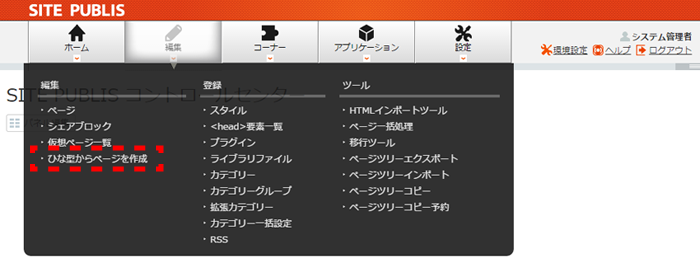
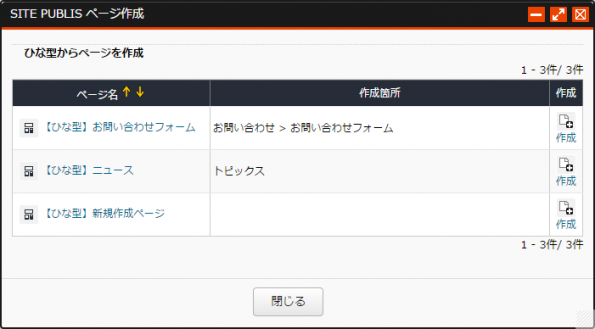
ひな型からページを作成」に「ひな型」のページを表示するには、以下が必要となります。
- 「ひな型」ページの親ページに対して、「作成」以上の権限※1。
- 「ひな型」ページに対して、「表示」以上の権限。
※1 「作成」権限の場合は、権限の詳細で「下位ページを追加」が有効になっている必要があります。
第1階層にある「ひな型」ページが表示されない。
第1階層にある「ひな型」を利用するには、「サイト初期」ページに対して、ひな型に追加した同じグループを「作成」権限以上で設定しておく必要があります。
尚、親ページが「サイト初期」ページの場合は、「作成個所」は空白となります。
例)上図の「【ひな型】新規作成ページ」
親ページが「サイト初期」ページとなる、第1階層にあるページのため、「作成個所」が空白となります。
2 「ひな型からページを作成」からひな型を選び、「作成」 をクリックします
をクリックします
3 新規ページ登録ウィンドウで必要な項目を入力し、「保存」ボタンをクリックします
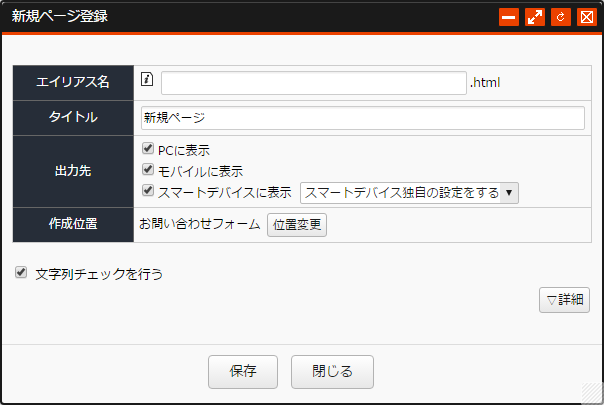
作成位置
「位置変更」ボタンをクリックすることで、ひな型から作成するページの位置※2を変更することが可能です。
※2 選択したページの下層に作成されます。
選択できるページは、以下の例のように「作成」以上の権限があるページのみ選択が可能です。
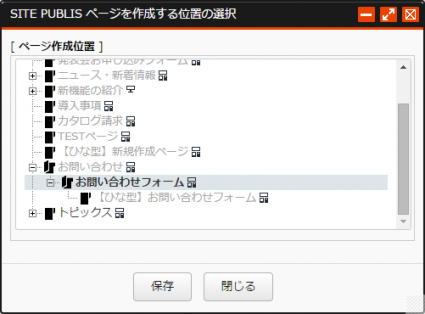
- 「お問い合わせフォーム」「トピックス」ページについては、「作成」以上の権限があるので、選択が可能です。
- 「ニュース・新着情報」や「新機能の紹介」などのページは、「更新」以下の権限のため、灰色で表示され、選択ができない状態となります。
ページアイテムブロックを利用している場合は、「定型ページ入力項目」へ必要な情報を入力してください。
「ページアイテムブロックの活用」参照
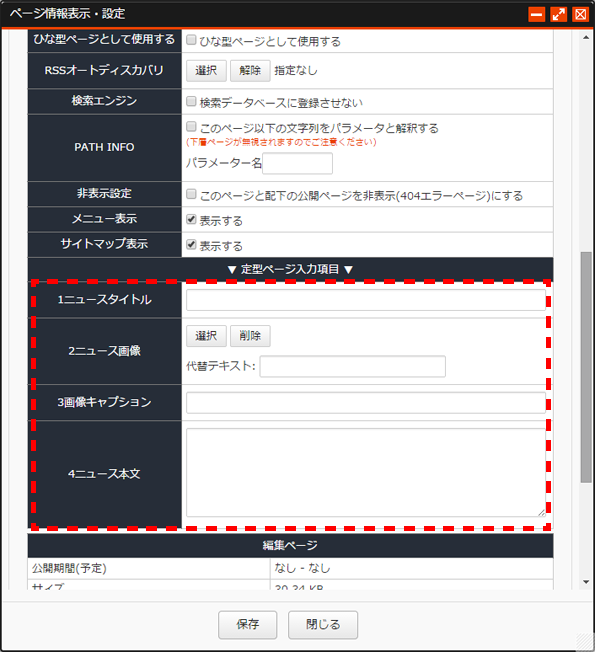
ページアイテムブロック 機能は SITE PUBLIS 4.6.0-000 以降のパッケージには含まれません。
4 ひな型から複製された新しいページの編集画面が開きます
ひな型ページのブロック情報やコンテンツ内容を引き継ぎますので、必要な編集を加えていきます。
「ひな型」からページを作成した際の「デザイン設定」の内容は「上位ページの設定に従う」となります。
その結果「ひな型」ページ自体の「デザイン設定」の内容とは違った、作成したページの「上位ページ」の「デザイン設定」を継承します。
そのため「ひな型」から作成したページに「ひな型」ページの「デザイン設定」を反映させるためには、「ひな型」ページの直下にページを作成して、「デザイン設定」を「このページ独自の設定をする」に変更後、目的の位置へページを移動させる必要があります。
尚、「ひな型」ページを「ページツリー」から「コピー」して、目的の位置に「ペースト」する場合は、「ひな型」の「デザイン設定」をそのまま保ったまま複製することが可能です。
※「ひな型」ページの「デザイン設定」自体が「上位ページの設定に従う」設定の場合は、その設定をそのままコピーしますので、
この場合はペースト先の「上位ページ」の「デザイン設定」の内容を継承します。
ご注意ください。


